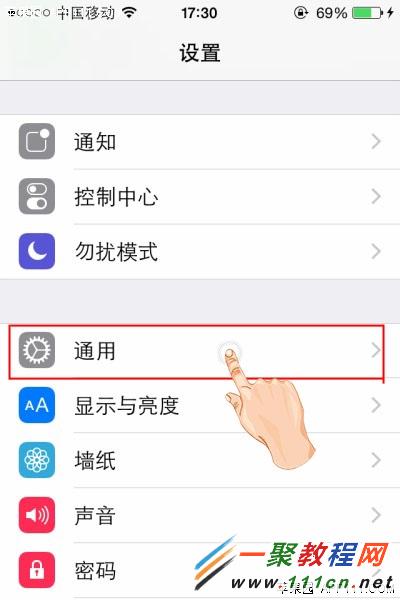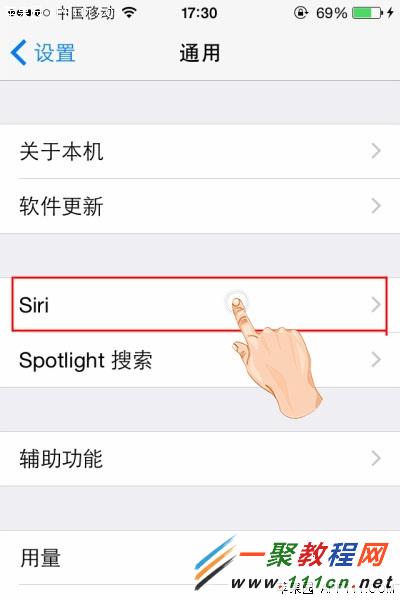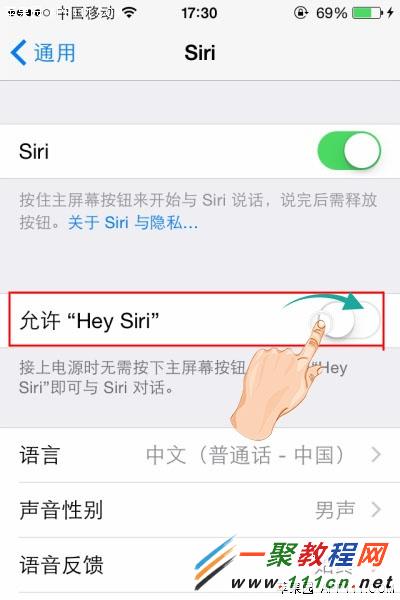最新下载
热门教程
- 1
- 2
- 3
- 4
- 5
- 6
- 7
- 8
- 9
- 10
苹果iOS8系统语音怎么开启Siri对话
时间:2022-06-25 23:50:11 编辑:袖梨 来源:一聚教程网
苹果iOS8系统语音如何开启Siri对话?具体应该怎么操作呢?本篇文章小编给大家分享一下苹果iOS8系统语音开启Siri对话方法,对此感兴趣的小伙伴们可以来看看。
第一步,我们在iOS8设备中点击“设置”下面的“通用”选项。
第二步,之后你在打开的“通用”中我们再找到里边的“Siri”,即可进入Siri设置 细节如下。
第三步,再者我们找到“Siri”设置页面,在这里我们点击“允许‘Hey Siri’”功能,即可通过“Hey Siri”语音开启Siri对话。
好了现在我们就可以对它说,打电话或一些词了,当然我们还可以对语言与性别进行设置哦,这样可能会更精准一些呀。
相关文章
- 《弓箭传说2》新手玩法介绍 01-16
- 《地下城与勇士:起源》断桥烟雨多买多送活动内容一览 01-16
- 《差不多高手》醉拳龙技能特点分享 01-16
- 《鬼谷八荒》毕方尾羽解除限制道具推荐 01-16
- 《地下城与勇士:起源》阿拉德首次迎新春活动内容一览 01-16
- 《差不多高手》情圣技能特点分享 01-16